時間:2016-06-20 來源:互聯網 瀏覽量:
win8係統在使用的過程中大家有沒有遇上這樣的問題,就是win8係統無法連接打印機怎麼辦?這種故障要怎麼處理?下麵小編就跟大家介紹大家常用的處理方法。
win8係統無法連接打印機的解決方法:
1、在共享打印機的計算機上,打開控製麵板,單擊“查看設備和打印機”。
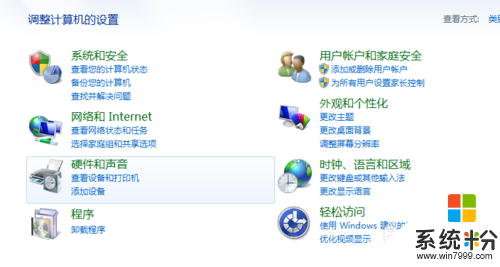
2、在打開的設備列表,右鍵單擊共享的打印機,單擊“打印機屬性”,選中這台打印機。
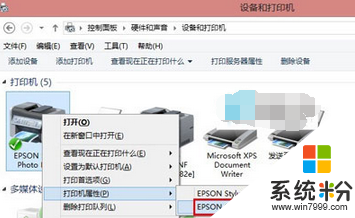
3、在“共享”選項卡下,填寫正確的“共享名”。
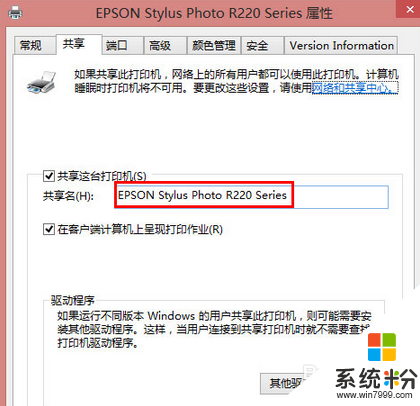
4、打開“安全”選項卡,可以看到在“組或用戶名”下沒有“everyone”這一項,點擊“添加”按鈕。
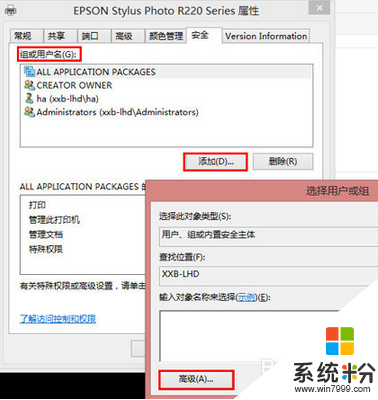
5、在出現的“選擇用戶或組”的界麵,點擊“立即查找”,在列表中找到“everyone”,點擊“確定”。
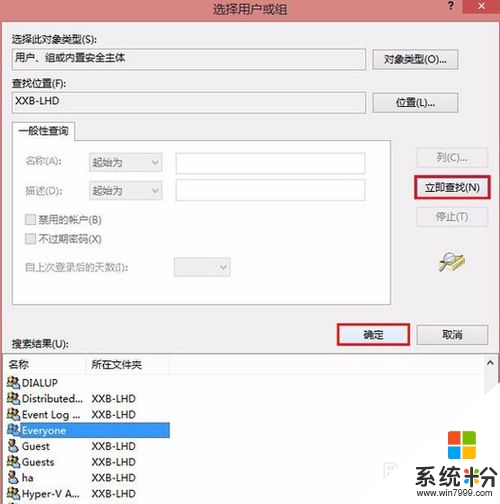
6、再返回的界麵可以看到“everyone”已經在列表中,點擊“確定”。
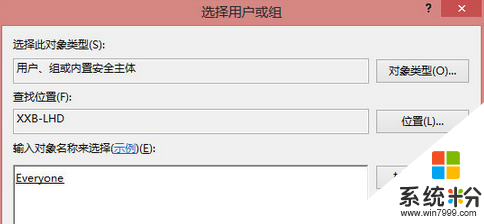
7、可以看到“everyone”已經添加到“組或用戶”的列表中,為其設置權限,我們在“打印”後麵“允許”下的複選框打勾,隻給分配打印權限。

8、返回重新連接即可。這種解決方法適用於大多因為權限設置出現這種問題的情況,在新裝係統的電腦出現這種情況的可能性最大,用戶可酌情參考。